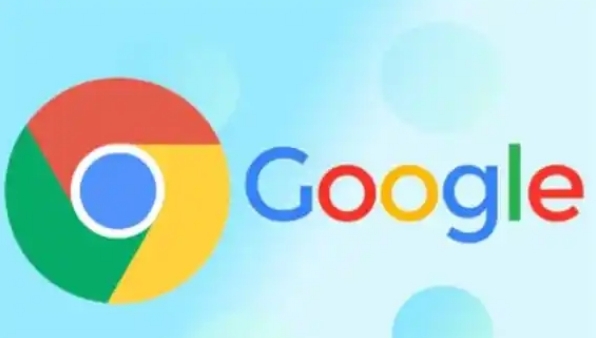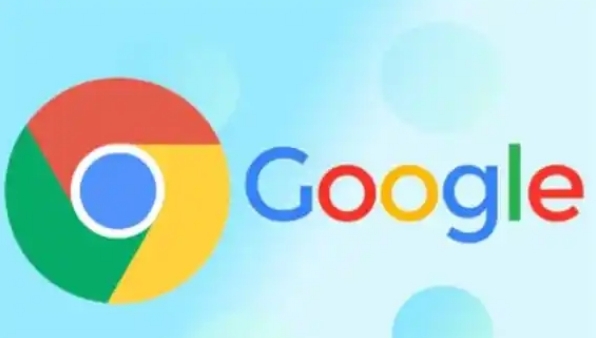
以下是在Google浏览器中有效管理下载内容的方法:
1.
查看下载内容:在浏览器右上角点击三点菜单,选择“下载”选项,或者使用
快捷键`Ctrl+J`(Windows/Linux)或`Cmd+J`(Mac),可以打开下载内容列表。在这里能看到所有下载过的文件,包括文件名、下载状态、文件大小和下载时间等信息。
2. 更改下载位置:在浏览器设置中,找到“高级”选项,然后在“下载位置”部分,可以指定下载内容的默认保存位置。例如,可以将其设置为特定的文件夹,方便后续查找和管理。同时,对于正在进行的下载任务,也可以在下载列表中直接拖动文件到其他位置来更改其保存路径。
3. 暂停和恢复下载:在下载列表中,每个下载任务旁边都有相应的操作按钮。如果需要暂停下载,可以点击“暂停”按钮。暂停后,可随时点击“恢复”按钮继续下载。这在网络不稳定或需要优先处理其他任务时非常有用。
4. 删除下载内容:对于不再需要的下载文件,可以在下载列表中选中该文件,然后点击“删除”按钮将其从列表中移除。但要注意,这只是删除了下载记录,文件仍然保存在之前设置的下载位置。如果同时想要删除文件,需要手动前往文件保存的位置进行删除操作。
5. 管理
下载速度:虽然Google浏览器本身没有直接的下载速度限制功能,但可以通过一些扩展程序来实现。在Chrome网上应用店中搜索并安装相关的下载管理扩展程序,这些扩展程序通常可以对下载速度进行限制,避免下载占用过多网络带宽,影响其他网络活动。不过,在安装扩展程序时要注意选择可靠的来源,避免安装恶意扩展。
6. 分类整理下载内容:可以根据下载内容的类型,如文档、图片、视频等,在下载位置创建相应的文件夹,然后将文件移动到对应的文件夹中。也可以在下载完成后,直接在下载列表中对文件进行重命名,以便更准确地描述文件内容,方便后续识别和管理。